【図解】メタマスク(Metamask)複数アカウントの作成方法

知りたいひと「メタマスクは複数のアカウント作った方が良いのかな?作り方が知りたいな。」
このような悩みに答えます。
この記事を読んでわかること
- 複数アカウントを作成する理由
- 複数アカウントの作成方法2つと違い
- メタマスクで複数アカウント作る手順
個人投資家27歳男。
ブロガー兼ライター
メタマスクの利用者
この記事はメタマスクで複数のアカウントを作成する方法を解説します。
というのもメタマスクは常にハッカーや詐欺師から狙われており、その対策のために「取引用のメタマスクを分ける」のが必要です。
複数のアカウント作成し、ハッカーからあなたのNFTや仮想通貨を守っていきましょう。
それではよろしくお願いします。
記事の内容
複数アカウントを作成する理由【超・現実的】
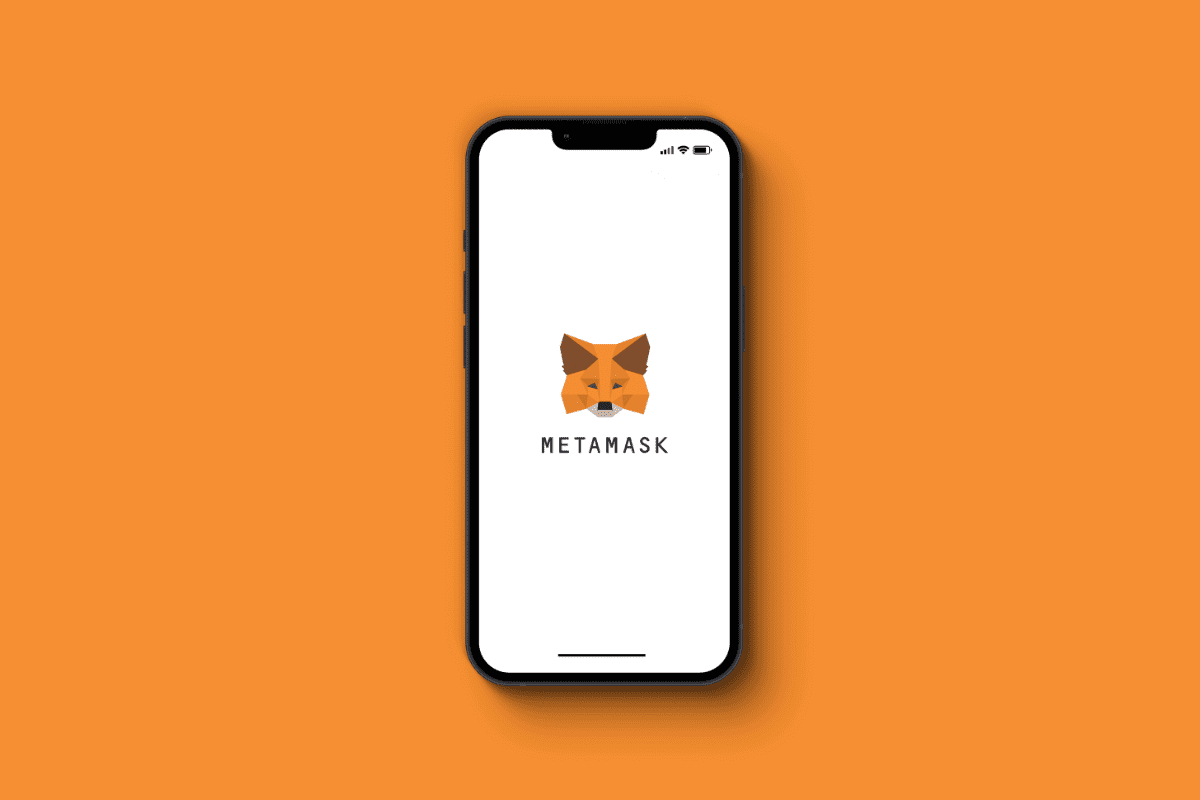
まず複数アカウントを作成する理由を確認します。次のとおりです。
- 理由①:ハッキング対策になるから
- 理由②:管理がしやすくなるから
順に見ていきましょう。
理由①:ハッキング対策になるから
メタマスクの複数作成は「ハッカーからあなたの資産を守ること」になります。
よくあるハッキング事例として「偽サイトにメタマスクを接続」がありますが、複数作成することで被害を最小限できるからです。
例えば、以下のように用途をわけることで、万が一ハッキングされても「②NFT保管用」のメタマスクに保管してれば守れる訳なので。
- ①:NFT取引用
- ②:NFT保管用
もちろん複数のアカウント作成することで切り替えが面倒になるかもですが「あなたの大切なNFT」を失うのに比べたらマシでしょう。
理由②:管理がしやすくなるから
また以下のように分けることで「資産管理がしやすくなる」というメリットも。
- ①:Defi用
- ②:NFT保管用
- ③:NFTゲーム用
銀行口座を目的別に分けるようにメタマスクも分けることで、自分のなかで用途を区別可能となります。
複数アカウントを作成する2つの方法と違い
メタマスクの複数アカウント作成方法は2つあります。
- 方法①:同じウォレット内に2つ目のアドレスを追加
- 方法②:新しくウォレットを作成
※ハッキング対策効果・大
方法②の方がハッキング対策の効果は大きいです。こちらの2つの違いを確認していきましょう。
方法①:同じウォレット内に2つ目のアドレスを追加
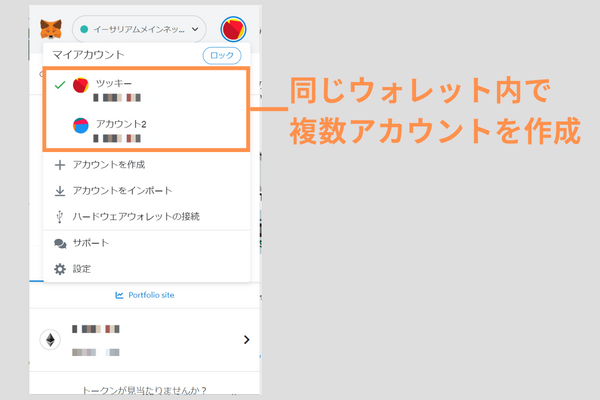
方法①は同じウォレット内に2つ目のアカウントを作成します。
こちらは非常に簡単ですが、秘密鍵やログイン情報は1つ目のアカウントと変わりません。
- 秘密鍵:
同 - ログイン情報:
同 - ウォレットアドレス:
異
秘密鍵やログイン情報は同じ。ゆえに資産を分ける目的の場合は良いかもですが「ハッキング対策としては不十分」でしょう。
方法②:新しくウォレットを作成
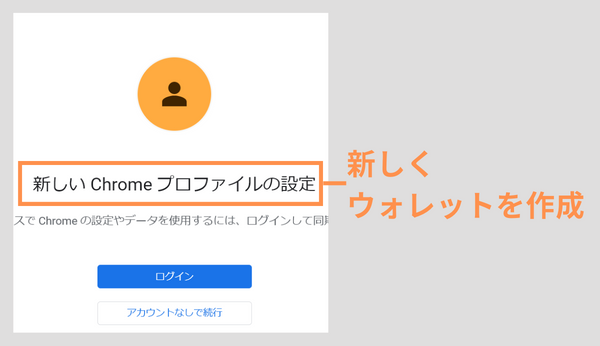
新しくウォレットを作成する方法。Googleの新規プロファイルを追加して作成します。
こちらは下記のとおり、秘密鍵やログイン情報が1つ目のアカウントと別物になります。
- 秘密鍵:
異 - ログイン情報:
異 - ウォレットアドレス:
異
そのためハッキング対策としての効果は方法①よりも高いです。※絶対に防げるわけではない。
注意点:スマホでは設定できない
メタマスクを複数作成する際、Googleのプロファイルを追加します。
スマホではこちらの設定ができないので、PCを準備する必要があります。
方法①と②の違い
ここまでで下記表に方法①と②の違いをまとめます。
| 方法① | 方法② | |
| 秘密鍵 | 同 | 異 |
| ログイン情報 | 同 | 異 |
| ウォレットアドレス | 異 | 異 |
| スマホ | 可 | 不可 |
ハッキング対策としては「方法②新しくウォレットを作成」がベストです。こちらは確実に導入しましょう。
メタマスクで複数アカウント作る手順
では実際に複数アカウントを作る手順を確認していきましょう。
- 方法①:同じウォレット内に2つ目のアドレスを追加
- 方法②:新しくウォレットを作成
方法①&②ともに解説しますのでそれぞれチェックしてください。
方法①:同じウォレット内に2つ目のアドレスを追加する手順
まずメタマスク内で以下のように操作して「アカウントを作成」をクリックして下さい。
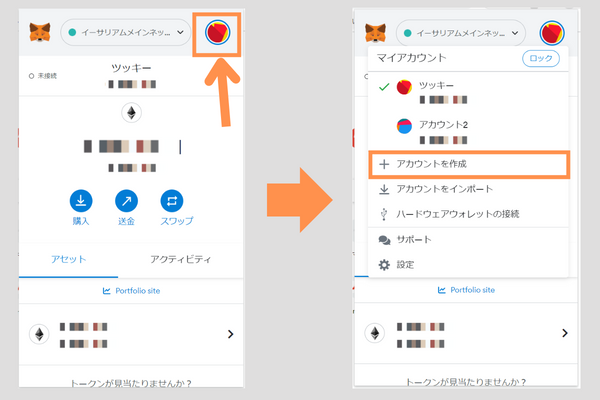
そこでアカウント名を入力して「作成」をクリックが完了。

方法②:新しくウォレットを作成する手順
次に新しくウォレットを作成する手順を確認しましょう。※こちらの方法はPCのみ可能。
Googleで新プロファイル作成
まず新しくプロファイルを作成します。
Google Chrome右上のアイコンをクリックし「追加」を選んでください。

「アカウントなしで続行」を選択します。
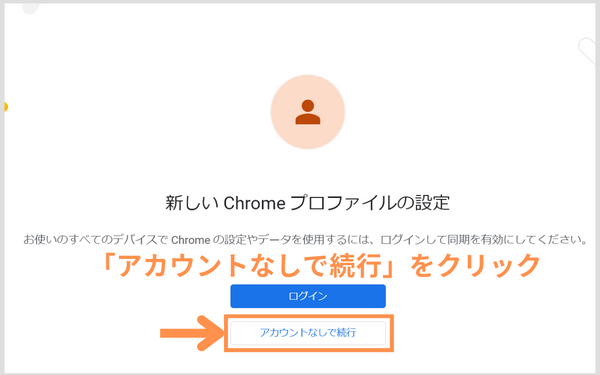
ここで以下①②を設定して完了をクリックして下さい。
- ①:名前
- ②:ショートカットを作成するか
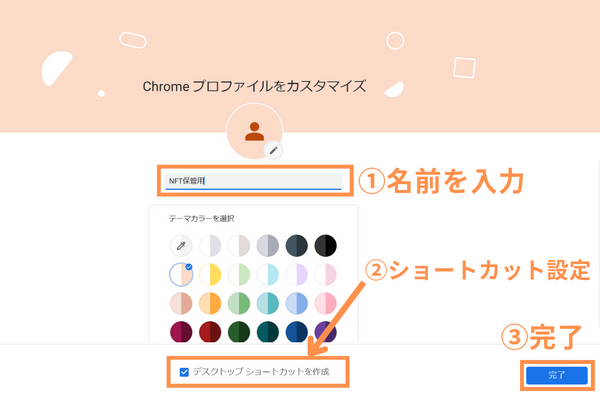
そうすれば以下のように新しいプロファイルの設定ができます。
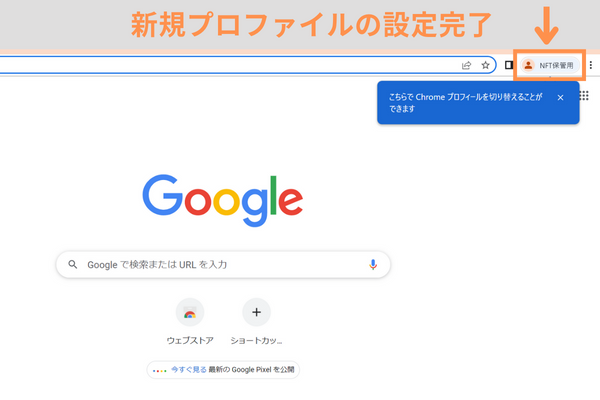
ここからの手順は1個目のメタマスクをインストールした時と同様。
もう一度手順を見ながら進めたい人はこちらの記事「【図解】メタマスク(MetaMask)の始め方・基本操作・使い方を解説」を参考に進めてみてください。
参考動画
なおプロファイルの作成手順を動画で見たいひとは以下↓↓↓動画がわかりやすいです。こちらも参考にして下さい。
【QA】よくある質問

最後によくある質問にお答えしていきます。
①:メタマスクのアカウントはいくつ作れば良い?
具体的に「X個!」と断言するのは難しいですが、以下のように用途にあわせて分けるがわかりやすい。
- 用途①:NFT取引用
- 用途②:NFT保管用
- 用途③:Defi用
- 用途④:NFTゲーム用
作りすぎると管理が面倒なので3~4個程度に収めとくのがベストでしょう。
②:スマホでも複数アカウント作れますか?
スマホではできません。
方法①で紹介した既存のウォレット内にアカウントは追加はできますが、新規にウォレットを作成する方法②はできません。
新しくメタマスクを作成し、セキュリティを高めたい場合はPCでやりましょう。
③:別のアカウントにNFTを送る方法は?
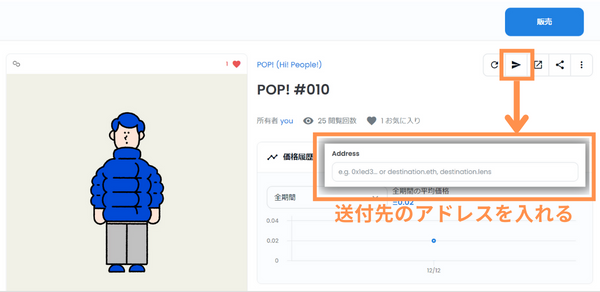
Openseaから上のように操作すれば、NFTを別アカウントのアドレスに送れます。
もっと詳しく手順を確認したいひとは別記事「NFT Giveaway企画のやり方・送り方・受け取り方を完全解説します」が参考になります。あわせてご参考に😊
④:他にもハッキング対策はある?
他にもハッキング対策はあります。
この記事で全部説明しだすと長くなるので、別記事「詐欺注意!メタマスク(Metamask)がハッキングされた事例と対策」でまとめてます。
他ハッキング事例と解決法を併せて紹介してるので、チェックしてみてください。
まとめ
今回の記事では「メタマスクで複数アカウントを作成する方法」を解説しました。
複数アカウントの作成方法2つ
- 方法①:同じウォレット内に2つ目のアドレスを追加
- 方法②:新しくウォレットを作成
※ハッキング対策効果・大
以下のような違いがあるので、ハッキング対策としては「方法②新しくウォレットを作成」がベターです。違いを理解して取り入れてみましょう。
| 方法① | 方法② | |
| 秘密鍵 | 同 | 異 |
| ログイン情報 | 同 | 異 |
| ウォレットアドレス | 異 | 異 |
| スマホ | 可 | 不可 |
複数アカウントを活用して、あなたのメタマスクをハッカーや詐欺師からから守って頂ければと思います。
ということで今回の記事は以上です。
それではまた😊
メタマスク(Metamask)|スマホとPCを同期する方法
この記事ではPCとスマホのメタマスク(Metamask)の同期方法を解説します。
【図解】メタマスク(MetaMask)の始め方・基本操作・使い方を解説
この記事はMetamask(メタマスク)の使い方を知りたいひと向け。基本操作(入出金)からトークンのスワップ機能、ブラウザ機能、ウォレットのインポートまで丁寧に解説します。

